Hallo... Hallo... semuanya! Bertemu lagi nih di DS Network, tempat kita bisa belajar hal - hal seputar jaringan dan dunia IT. Oke kali ini kita akan membahas yang namanya Control Panel, Control Panel disini bukanlah control panel yang berada di Windows 10, 8, 7 dan teman - temannya. Melainkan Control Panel dimana Admin melakukan segala aktivitas dan memonitoring server miliknya dengan dasar berbasis GUI.
Seperti biasa sebelumnya kenalan dulu yuk sama Control Panel itu sendiri! Control Panel adalah sebuah panel kontrol layanan hos web pada Linux yang memberikan tampilan grafis dan peralatan automasi yang dibuat untuk memudahkan proses hosting di sebuah situs web. Sebuah contoh untuk Control Panel yang terkenal adalah cPanel ,yakni salah satu merk kontrol panel yang ada pada web hosting. Memiliki fungsi untuk mengelola pengaturan domain, hosting ataupun website. Secara berkala cPanel selalu melakukan peremajaan guna meningkatkan kemudahan dan keamanan.
Namun karena cPanel merupakan layanan berbayar maka kita cari alternatif lainnya yang menyediakan layanan Control Panel secara gratis, salah satu contohnya adalah Ajenti.
Ajenti merupakan open source tools yang berfungsi sebagai sistem manajemen control panel berbasis web untuk mengelola dan monitoring server berbasis Linux yang berlisensi open source. Ajenti bisa digunakan untuk konfigurasi sekaligus monitoring software dan service pada server berbasis linux seperti Apache, Cron, File System Management, Firewall, FTP, Squid Proxy dan lainnya yang bisa di gunakan dan di manfaatkan.
(Sumber : https://id.wikipedia.org/wiki/CPanel;
Oke kalau sudah paham apa itu Control Panel, mulai dari penjelasan, produk Control Panel yang paling terkenal dan banyak digunakan industri, dan Control Panel yang berbasis Open Source (Gratis). Sekarang kita coba untuk membuat Control Panel Ajenti tersebut.
A. ALAT DAN BAHAN
1. GNS3Dapat di download disini.
2. Virtual Box
Dapat di download disini.
3. ISO Debian 9
4. ISO Windows 7
Dapat di download disini.
B. TAHAP INSTALLASI
Sebelum kita mulai membuat Control Panel Ajenti, pertama kalian harus membuat DNS, terlebih dahulu pada debian kita. Bagi yang belum tahu caranya bisa klik link BERIKUT.A. Installasi
a. Konfigurasi GNS3
1. Pertama - tama kita buka telebih dahulu GNS3, kemudian Create New Project dengan nama sesuka hati kalian.
4. Pilih lah Virtual Mesin yang akan digunakan sebagai client dan servernya (Debian 9 dan Windows 7)
6. Selanjutnya kita izinkan GNS3 untuk menggunakan Adapter VirtualBox yang mana saja. Caranya klik icon VPS yang sudah kita tambahkan tadi, kemudian ke menu Network > Centang kolom Allow GNS3 to use any configured VirtualBox adapter.
7. Kemudian klik tombol Play berwarna hijau untuk menjalankan topologi yang sudah dibuat.
b. Konfigurasi Debian
1. Pertama mari kita cek terlebih dahulu Network Interface yang kita gunakan. Disini saya memakai 1 Bridge Adapter dan 1 Host-Only Adapter.
- nano /etc/apt/sources.list
- (Tambahkan repository berikut di baris paling bawah)
- deb http://kebo.pens.ac.id/debian strech main
- deb-src http://kebo.pens.ac.id/debian strech main
- deb http://kebo.vlsm.org/debian/ stretch main contrib non-free
- deb http://kebo.vlsm.org/debian/ stretch-updates main contrib non-free
- deb http://kebo.vlsm.org/debian-security/ stretch main contrib non-free
3. Setelah itu kita tambahkan Key dari repository repo.ajenti.org dengan perintah berikut.
- wget http://repo.ajenti.org/debian/key -O- | apt-key add –
4. Setelah itu kita tambahkan repositoy dari ajenti ke dalam source.list.
- echo "deb http://repo.ajenti.org/debian main main debian"| tee -a /etc/apt/sources.list
5. Jika sudah ditambahkan kita update terlebih dahulu agar kita mendapatkan paket - paket yang ter-update.
- apt update
6. Ketika sudah selesai mengupdate repository kita, selanjutnya install ajenti dengan perintah.
- apt install ajenti
8. Selanjutnya kita ubah terlebih dahulu access controlnya pada file transports.py.
- nano /usr/share/pyshared/socketio/transports.py
- (*Ctrl+W* > Ketikkan 3600)
- (Kasih tanda petik dua {"} pada angka 3600)
9. Lakukan hal yang sama tetapi terhapap file handler.py.
- nano /usr/share/pyshared/socketio/handler.py
- (*Ctrl+W* > Ketikkan 3600)
- (Kasih tanda petik dua {"} pada angka 3600)
10. Selanjutnya cek status ajenti, kemudian lihatlah dan pastikan bahwa ajenti berjalan.
- service ajenti status
11. Jika ajenti telah berjalan dengan sempurna, selanjutnya kita restart ajentinya terlebih dahulu agar semua konfigurasi yang dilakukan berjalan.
1. Pertama - tama kita buka Browser kesayangan anda baik itu Chrome ataupun Firefox dan yang lain sejenisnya. Kemudian kunjungi DNS kalian dengan port 8000 (https://dsnetwork.co.sd:8000)
2. Kemudian klik Advance kemudian Process to dsnetwork.co.sd(unsafe). Hal ini terjadi karena kita memakai layanan HTTPS.
3. Setelah kita klik procced maka kita di suguhkan tampilan web ajenti. Isikan username (root) dan password (admin) sebagai default username dan password dari ajenti.
C. Konfigurasi Melalui Ajenti
a. Power Management
Ada 4 buah tombol yang terpapar di tampilan utama dashboard ajenti, Tombol ini berfungsi untuk mengatur power dari server debian milik kita (Dari kiri ke kanan [Suspend, Hibernate, Reboot, Power off]).
b. Menambahkan Widget
Widget membantu kita untuk memonitor keadaan server kita mulai dari penggunaan CPU, Disk, Memory, Power dan lainnya. Kali ini kita coba untuk menambahkan widget Immediate Trafic dimana kita bisa mengetahui traffic data secara realtime.
2. Kemudian scrool down dan cari Immediate traffic.
3. Pilih interface yang ingin kita pantau, kemudian klik tombol OK.
4. Dan dapat dilihat widgetnya sudah terbuat di dalam dashboard.
c. Mengganti Default Port Ajenti
1. Pergi ke menu Configure > General. Kemudian isikan Host dengan IP Address server kita, dan port yang kita inginkan.
2. Setelah itu scrool down dan klik tombol Save untuk menyimpan perubahan tersebut.
3. Selanjutnya Restart ajenti tersebut untuk mengaplikasikan perubahan yang telah dibuat.
d. Installasi Plugins NGINX
1. Klik Plugins kemudian cari dan klik NGINX, lalu klik tombol Install.
2. Maka kalian akan dibawa ke terminal versi ajenti, ketikkan Y untuk memulai installasinya.
3. JIka sudah maka tutup terminalnya dan akan ada popup yang mengatakan bahwa installasinya telah selesai.
4. Untuk lebih mengetahui apakah NGINX telah terpasang dan berjalan atau belum, kita ke bagian Services kemudian cari NGIX dan liha apakah ada ikon play disampingnya atau tidak. Jika ada berarti NGINX berjalan, dan jika tidak ada maka NGINX tidak berjalan (Klik tombol Play untuk memulai servicenya jika NGIX tidak berjalan).
5. Kemudian cobalah untuk mengunjungi NGINX milik kalian.
e. Installasi Plugins Samba
1. Sama seperti installasi NGINX, kita klik Plugins kemudian cari Samba dan klik tombol install-nya.
2. Ketikkan Y kemudian Enter untuk memulai installasi sambanya.
3. Selanjutnya kita menuju ke Samba > Share. klik yang folder homes kemudian arahkan waypoint-nya menuju ke direktory yang kita inginkan. jangan lupa untuk menceklis Guest access, Browseable, dan Read Only, Jika sudah klik Save.
4. Kemudian buatlah sebuah folder baru untuk tempat base dari samba tersebut.
5. Selanjutnya kita ke client dan coba kunjungi samba kita tadi. Tekan Windows+R lalu ketikkan ip address kita.
6. Dan lihatlah samba file share sudah siap untuk di gunakan.
Oke bagaimana pembahasan dan penjelasannya mengenai Control Panel Ajenti ini, sudah paham kan apa itu Control Panel, cPanel dan Ajenti itu. Dan yang terpenting sudah bisa membuat Control Panel Ajenti kita sendiri kan. Sekian pembahasan kita pada kali ini, sampai jumpa di tutorial dan pembahasan lainnya. Hanya di DS NETWORK.













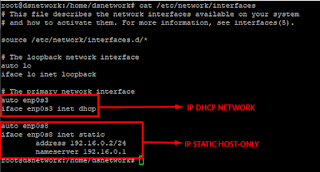





















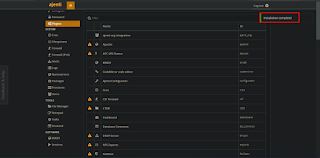











0 komentar:
Posting Komentar